Xbox无法选择驱动器_Xbox无法在Windows11上选择驱动器修复方法
如果Xbox应用程序无法在Windows 11上选择驱动器,我该怎么办?Xbox,是由美国微软(Microsoft)公司开发并于 2001 年发售的一款家用电视游戏机。Xbox和 SONY 的 PS2,以及任天堂公司的 NGC 形成了三足鼎立的局面。但是最近有不少Win11用户反映Xbox无法在Windows11上选择驱动器,导致游戏安装失败,这可能是存储设置错误、文件夹权限或驱动器损坏导致的。
是什么阻止了Xbox应用程序选择驱动器?
在安装游戏时选择不同的驱动器时,有各种问题可能会导致问题。我们列出了最突出的:
• 错误配置的存储设置
• 当前版本的 Windows 中的错误
• 缺乏权限
• 损坏的存储
错误很大程度上取决于上面列出的四个问题。如果您能够识别计算机中的某个,请直接前往相关修复程序,否则,请按相同顺序执行它们以进行快速故障排除过程。
如果Xbox应用程序无法在Windows11上选择驱动器,我该怎么办?
更改Xbox应用程序存储设置
1、按Windows+S启动搜索菜单。

2、在顶部的文本字段中输入Xbox,然后单击相关搜索结果以启动该应用程序。

3、单击右上角附近的配置文件 图标,然后从弹出菜单中选择设置。

4、转到常规选项卡。

5、单击更改此应用程序的默认安装位置下的下拉菜单。

6、从选项列表中选择所需的驱动器。
7、重新启动计算机并检查您之前遇到问题的驱动器是否可用于安装应用程序。
 不吃内存的五款电脑浏览器
不吃内存的五款电脑浏览器
很多朋友在使用浏览器的时候,发现自己的浏览器占用了电脑大......
阅读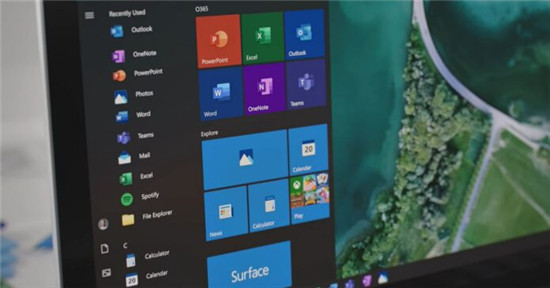 Windows 10 可靠性补丁在下一次重大更新之
Windows 10 可靠性补丁在下一次重大更新之
Windows 10 版本 21H2 和 Windows 11 版本 21H2 预计将在 10 月份推出,作......
阅读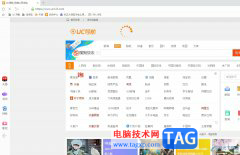 uc浏览器开启鼠标手势的教程
uc浏览器开启鼠标手势的教程
uc浏览器是一款免费的网页浏览软件,它可以让用户快速的访问......
阅读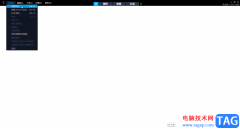 会声会影导入视频音频图像等素材的方法
会声会影导入视频音频图像等素材的方法
corelvideostudio也就是会声会影,这是一款非常好用的视频剪辑软件......
阅读 使命召唤手游心跳感应如何获取-使命召唤
使命召唤手游心跳感应如何获取-使命召唤
心跳感应是使命召唤手游于今天正式上线的新战术道具,那么心......
阅读 华为发布 MateBook E 和 Mat
华为发布 MateBook E 和 Mat 2022年3月Steam硬件和软件调
2022年3月Steam硬件和软件调 微博如何申请刺激战场房
微博如何申请刺激战场房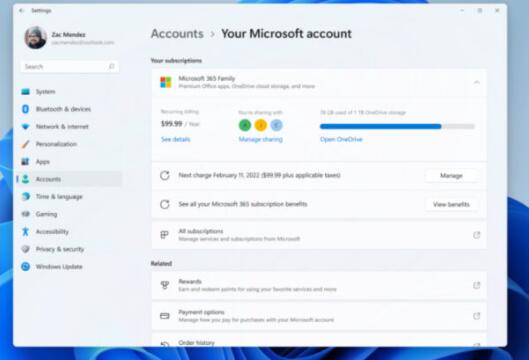 新的Windows11 Build Previews
新的Windows11 Build Previews 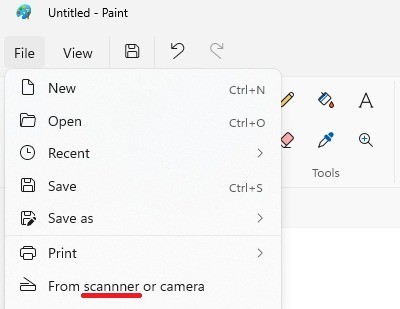 windows11上的Paint中有一个错
windows11上的Paint中有一个错 Halo Infinite 的 F2P 多人游戏
Halo Infinite 的 F2P 多人游戏 据推测Windows 11将充满弹出
据推测Windows 11将充满弹出 打骚扰电话的不是人,接
打骚扰电话的不是人,接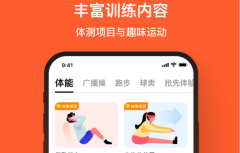 天天跳绳投屏怎么投到电
天天跳绳投屏怎么投到电 火影忍者手游摩托伊技能
火影忍者手游摩托伊技能 dazz相机怎么导入手机照片
dazz相机怎么导入手机照片 Eero收购智能家居创企Thi
Eero收购智能家居创企Thi 盈通5700xt怎么样
盈通5700xt怎么样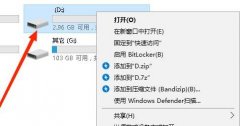 u盘写保护格式化教程
u盘写保护格式化教程 tsc打印机是什么品牌
tsc打印机是什么品牌 PS怎样做一个动感酷炫水人
PS怎样做一个动感酷炫水人 中望CAD批量打印图纸的两
中望CAD批量打印图纸的两 word文档标记为最终状态
word文档标记为最终状态 Excel输入分数3分之1的方法
Excel输入分数3分之1的方法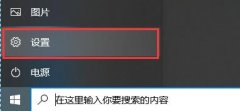 win10怎么设置锁屏壁纸
win10怎么设置锁屏壁纸 win11密码重置盘创建教程
win11密码重置盘创建教程 路由器当交换机用怎么设
路由器当交换机用怎么设 网络安全密钥忘记了怎么
网络安全密钥忘记了怎么
现在使用电脑系统最多的就是win7和win10,那么这两个系统哪个更好呢?今天就给你们带来了win7win10系统哪个好详情分析,有需要的就快来看看吧。...
次阅读

大部分用户安装了要安装win10系统都是在家里使用,所以很多用户的选择的是家庭版,那么该如何选择家庭版的win10呢,下面就带大家一起来学习一下如何寻找家庭版。...
次阅读
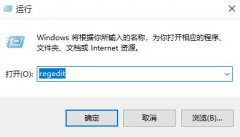
win7系统任务栏预览窗口可以方便我们查看每一个任务栏任务的大致内容,可以大大提高我们的工作效率,但是有很多用户感觉这个预览窗口的大小不是很适合自己,那么Win7系统任务栏预览窗口...
次阅读
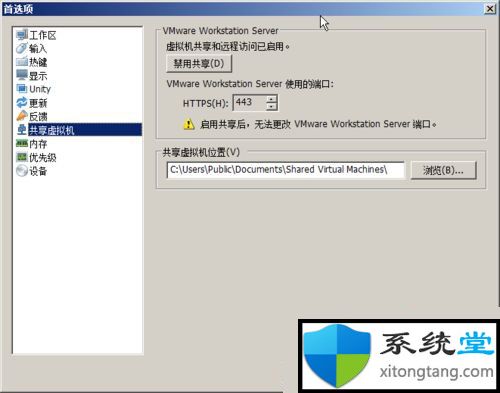
VMware Workstation是一款功能强大的桌面虚拟计算机软件。如果你需要一款虚拟机产品的话,不妨下载VMware Workstation试试看吧,希望你喜欢。有用户在安装使用虚拟机后,发现...
次阅读
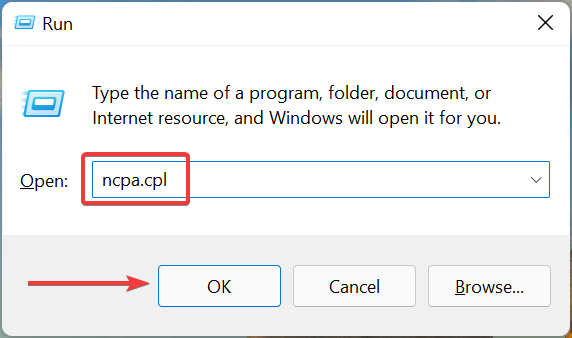
教你如何在Windows11中添加辅助IP地址 IP(互联网协议)地址基本上是分配给网络上每个设备的身份,以帮助在 LAN(局域网)或互联网上识别它。许多用户想知道他们是否可以...
次阅读

win11专业版中如何使用 PowerShell 添加新的键盘布局 1. 同时按Windows+ 键启动搜索工具S。 2. 在搜索工具的文本框中键入Windows PowerShell。 3. 然后单击搜...
次阅读
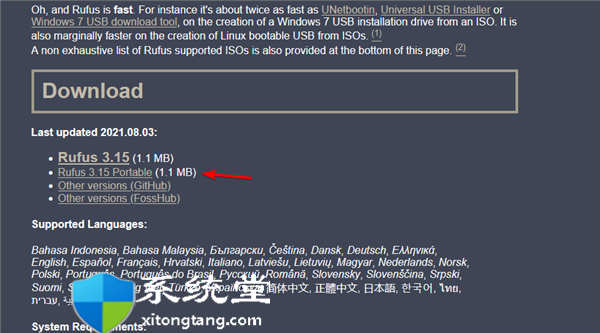
rufus错误无法格式划分驱动器分区_修复:在Windows11上格式化时出现Rufus错误 bull; 如果您在win11上遇到 Rufus 错误,请确保您使用的是正确的版本。 bull; 有时旧...
次阅读

我们在使用配置比较低的电脑的时候,有的情况下可能会需要我们去安装操作系统。那么有很多小伙伴想要知道什么系统比较合适低配电脑,使用起来又不会出现卡顿的情况。那么据小编所知低...
次阅读
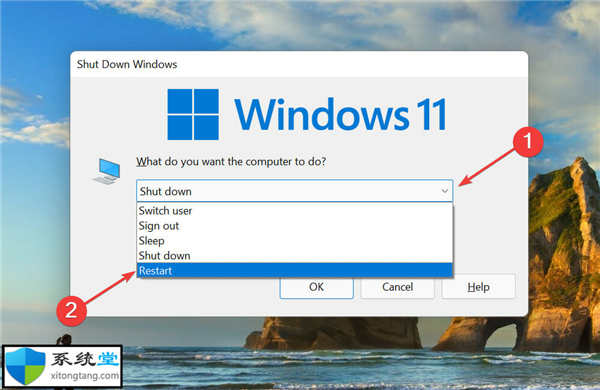
修复:Windows11关机框不断随机弹出 关机框可以通过键盘快捷键快速启动,以退出、切换用户、关机、重新启动或使计算机进入睡眠状态。但是,一些用户报告说它在 Windows 11...
次阅读
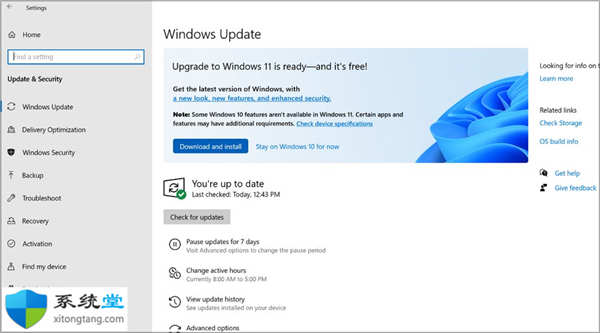
详细解答Windows11 升级与全新安装区别是什么? Windows 11 已经推出一段时间了,用户渴望切换并尝试一下。Microsoft 已简化此过程,因此您只需单击几下即可升级。 但...
次阅读

如何在Windows11上禁用锁定屏幕(组策略注册表) 如果您没有发现锁定屏幕的用途,您可以在Windows11上禁用该功能,方法如下。 Windows11不包含禁用锁定屏幕的选项,但您...
次阅读
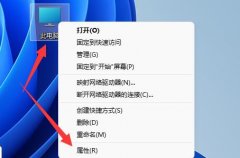
如果我们出现了电脑蓝屏的问题,可以通过查看蓝屏文件的方法查看具体的蓝屏问题所在,那么win11蓝屏文件在哪可以看呢,其实只要找到dmp文件就可以了。...
次阅读
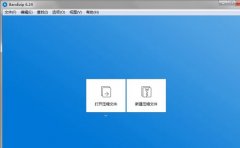
虽然win11系统中自带解压软件,但是它只能解压zip的压缩包格式,所以如果我们下载到的是rar压缩包时,win11rar文件怎么解压呢,这就需要使用别的解压软件了。...
次阅读

win11在今年10月就正式推出了,很多用户担心在win11推出后,win10将会减缓更新速度,甚至是停止更新。近日微软重申了win10的更新将与win11保持一致,不过会在2025年10月停止支持。...
次阅读
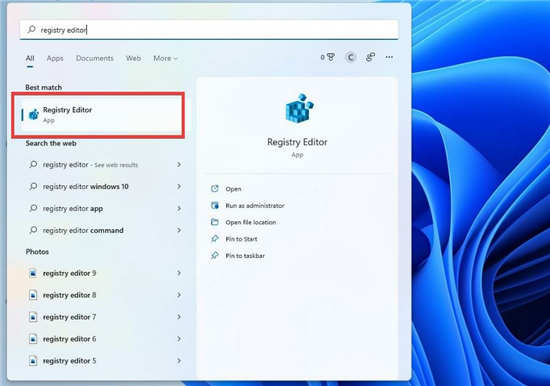
win11自动适应亮度怎么关?教你通过注册表编辑器禁用自适应亮度 如果您发现由于任何原因无法关闭 Windows 11 上的自适应亮度,以下步骤将确保您成功关闭,因此请务必严格...
次阅读